소셜 미디어는 오늘날 비즈니스를 홍보할 수 있는 훌륭한 플랫폼입니다. 트위터는 브랜드에 대한 신뢰와 신뢰를 구축하는 플랫폼입니다. WordPress 웹사이트에 Twitter 피드를 추가하면 귀하가 디지털 대화에 활발히 참여하고 있음을 알리는 데 도움이 됩니다.
그러나 Twitter 피드를 통합하면 Twitter 프로필과 사이트 모두에 더 많은 트래픽이 증가합니다. 이 블로그에서는 WordPress에 Twitter 피드를 표시하는 방법에 대해 설명합니다.
따라서 이 블로그는 여러분에게 매우 많은 지식을 제공할 것입니다. 계속 읽으세요..
Twitter와 WordPress 통합의 이점
WordPress에 Twitter 피드를 삽입하는 방법을 배우기 전에 Twitter를 WordPress와 통합하면 얻을 수 있는 이점에 대해 설명하겠습니다.
⏩ 참여도 증가- WordPress 사이트에 트윗이나 타임라인을 삽입하면 방문자가 다음을 수행하도록 유도할 수 있습니다. 콘텐츠와 상호 작용 그리고 공유하다 추종자들과 함께. 이를 통해 소셜 미디어에서의 인지도를 높이고 더 많은 잠재 고객에게 다가갈 수 있습니다.
⏩ 더 많은 팔로어- 트위터를 추가하는 옵션이 있습니다 팔로우 버튼 귀하의 WordPress 사이트에. 방문자가 트위터에서 귀하를 쉽게 팔로우할 수 있습니다. 사이트를 떠나지 않고. 이는 청중을 늘리고 트위터에서 영향력을 높이는 데 도움이 될 수 있습니다.
⏩ 더 나은 의사소통- Twitter와 WordPress의 통합으로 커뮤니케이션 및 마케팅 전략이 간소화됩니다. 새로운 내용을 자동으로 공유할 수 있습니다. 트위터의 블로그 게시물 또는 트위터를 사용하여 피드백 수집 그리고 고객의 사용후기. Twitter를 사용하여 WordPress 사용자에게 고객 서비스 및 지원을 제공할 수도 있습니다.
⏩ 트래픽 증가- 트위터를 사용하면 다음과 같은 작업을 할 수 있습니다. 홍보하다 제품, 서비스 및 워드프레스 콘텐츠 새로운 방문객을 유치하세요. 또한 WordPress를 사용하여 자신의 작품을 선보일 수도 있습니다. 트위터 콘텐츠 그리고 재방문을 장려하다. 통합의 영향을 측정하고 성능을 최적화하는 분석 도구를 찾을 수도 있습니다.
WordPress 사이트에 Twitter 피드를 추가하는 방법
WordPress에 Twitter 피드를 추가하는 두 가지 인기 있는 방법을 배우게 됩니다. 그것이 무엇인지 알아봅시다 👉
삽입 코드를 사용하여 WordPress 사이트에 Twitter 피드 추가
포함 코드를 사용하여 Twitter 피드를 WordPress 사이트와 병합할 수 있습니다. 이는 WordPress에 트위터 피드를 삽입하는 쉬운 방법이기도 합니다.
그에 대한,
1️⃣ 바로가기 트위터 게시
2️⃣ 주어진 양식에 트위터 계정 이름, 링크, 해시태그를 입력하세요.
3️⃣ 삽입 코드를 받게 됩니다.
4️⃣ 이제 코드를 복사하여 웹사이트에 붙여넣을 수 있습니다.
예를 들어 XpeedStudio Twitter 핸들(예: @xpeedstudio)의 코드는 다음과 같습니다.
<a class="twitter-timeline" href="https://twitter.com/xpeedstudio?ref_src=twsrc%5Etfw">xpeedstudio의 트윗다음, 게시물이나 페이지를 엽니다. Twitter 피드를 추가하려는 위치 -> 구텐베르크로 편집 -> 받아 맞춤 HTML 블록 그리고 삽입 코드를 삽입하세요
이제 페이지를 게시하고 최종 출력을 봅니다. 여기 우리 것이 있습니다 -
플러그인을 사용하여 WordPress 사이트에 Twitter 피드 추가
WordPress에 Twitter 피드를 추가할 수 있는 여러 플러그인이 있습니다. 우리는 사용하고 있습니다 WordPress 사이트를 위한 올인원 솔루션인 ElementsKit!
플러그인 섹션에서 간단히 플러그인을 다운로드하세요.
물론, 트위터 피드는 프리미엄 위젯입니다 ✌️
따라서 ElementsKit 라이센스를 구입하고 활성화해야 합니다!
여기 있어요 👉
WordPress 대시보드에서 -> 1. ElementsKit으로 이동 -> 2. 위젯으로 이동 -> 3. Twitter 피드 위젯을 찾아서 켜기 -> 4. 변경 사항 저장을 클릭합니다.
다시, 1. ElementsKit으로 돌아가기 -> 2. 사용자 설정으로 이동 -> 3. 트위터 사용자 데이터 찾기
클릭하고 트위터 사용자 데이터 확장 쓰기 트위터 사용자 이름 해당 영역에서. 액세스 토큰 필드를 채우려면 액세스 토큰 받기 단추.
아래 그림과 같이 토큰이 생성됩니다.
필드에 토큰을 복사하여 붙여넣고 변경 사항 저장을 클릭합니다.
위젯 사용
Twitter 피드를 표시하려는 페이지/게시물을 선택하고 Elementor로 편집.
위젯을 검색하고 간단히 끌어서 놓기만 하면 됩니다.
레이아웃 설정
✓ 헤더 표시 – 제목 부분입니다. 제목을 표시하거나 숨길 수 있습니다.
표지 사진 표시 – 표시를 전환하여 표지 사진을 표시하거나 숨길 수 있습니다.
✓ 정적 표시 – 통계에는 트윗 수, 팔로어, 좋아요 등이 포함됩니다. 원하는 경우 이를 표시하거나 숨길 수 있습니다.
✓ 스타일 쇼 – 이것 옵션은 트윗을 표시하는 세 가지 스타일로 구성됩니다. 그만큼 게시물 표시 옵션은 표시하려는 게시물 수를 제공합니다.
피드 스타일 게시물 표시 옵션이 작동하는 방식을 알아보려면 아래 GIF를 참조하세요.
✓ 미디어 표시 – 트윗에 미디어가 있는 경우 이 옵션을 조정하여 표시하거나 숨길 수 있습니다.
✓ 라벨 - 당신은 따르다 여기 버튼을 누르세요.
✓ 아이콘 - 원하는 경우 아이콘 라이브러리에서 아이콘을 설정하거나 SVG 파일을 업로드하세요.
✓ 저자 표시 – 작성자 정보를 표시하거나 숨기는 옵션입니다.
✓ 작성자 설정 - 여기서 세 가지 선택 사항은 다음과 같습니다. – 썸네일 이미지만
이름만, 썸네일과 이름 모두.
✓ 썸네일 스타일 – 원형과 정사각형 중에서 선택하세요.
✓ 쇼 날짜 – 트윗 날짜를 표시하거나 숨깁니다.
✓ 해시 표시 – 버튼을 전환하여 해시를 표시하거나 숨길 수 있습니다.
✓ 자세히 보기 – 원하는 경우 자세히 보기 버튼을 유지하거나 숨긴 상태로 유지하세요.
✓ 댓글 상자 – 댓글을 허용하거나 이 버튼을 숨길 수 있습니다.
✓ 쇼 공유 – 옵션은 동일하며 원하는 대로 공유 옵션을 표시하거나 숨깁니다.
✓ 표지 사진 – 표지 사진의 텍스트 색상, 개수 색상, 테두리 유형, 패딩 등을 여기에서 변경할 수 있습니다.
✓ 컨테이너 – 랩 스타일링 옵션과 아이템의 사용자 정의 옵션으로 구성됩니다.
✓ 머리글 - 여기서 헤더 섹션의 이름, 날짜, 아이콘 등의 색상을 변경할 수 있습니다.
✓ 내용 – 이 필드를 확장하여 다양한 색상, 타이포그래피 스타일, 여백 등으로 콘텐츠 스타일을 지정하세요.
✓ 더 읽기 – 여기에서 더 읽기 부분을 다양한 색상, 타이포그래피, 여백 스타일로 디자인할 수 있습니다.
✓ 해시 태그 – 트윗에 해시태그가 포함된 경우 타이포그래피, 색상 및 여백 옵션을 사용하여 스타일을 지정할 수 있습니다.
✓ 행동 - 좋아요, 댓글, 공유 등의 옵션을 액션이라고 합니다. 필드를 확장하면 사용자 정의 선택 사항이 표시됩니다.
✓ 미디어 - 이 필드에는 테두리 반경 및 여백 설정을 변경하는 옵션이 있습니다. 또한 트윗에 재생 버튼이 있으면 스타일을 조정할 수 있습니다.

트위터 프로필을 매력적으로 만들기 위한 모범 사례
트위터 프로필을 더욱 매력적으로 만드는 방법을 알아보세요.
⏩ 트위터 프로필을 최적화하세요. 마케팅 담당자라면 탄탄한 프로필이 트위터에서 비즈니스를 성공시키기 위한 첫 번째 요소입니다. 따라서 올바른 프로필 사진, 인상적인 약력을 사용하여 프로필 스타일을 지정하고 웹사이트 링크, 위치를 추가하고 중요하고 관련성 있는 트윗을 고정하는 등의 작업을 수행해야 합니다.
그러나 최신 Ai 콘텐츠 생성기는 매우 효율적입니다. LinkedIn 게시물 생성기를 찾을 수 있습니다. 트윗 생성 도구, 인스타그램 바이오 제너레이터, 그리고 좋은 도구가 너무 많습니다.
⏩ 프로필을 WordPress 사이트에 통합 – Twitter를 WordPress 사이트에 통합하면 사이트 트래픽을 구축하는 데 도움이 됩니다. 또한, 좋은 프로필은 트위터 팔로워 수를 늘려줍니다.
⏩ 독특한 해시태그 만들기 - 귀하의 브랜드에 대해 이야기하는 해시태그입니다. 흔하지 않지만 기억하기 쉬운 해시태그는 트윗의 맥락을 제공합니다. 따라서 관심 있는 사람들은 쉽게 기억하여 귀하의 주제를 따라갈 수 있습니다. 따라서 해시태그를 만들 때 관련 단어나 문구를 선택해야 합니다.
⏩ 정기적으로 콘텐츠 게시 – 트위터에 콘텐츠를 일관되게 게시하는 것은 또 다른 중요한 최적화 기능입니다. 관련 콘텐츠를 만들고 정기적으로 게시해야 합니다. 이는 트위터와 웹사이트 모두의 팔로어와 방문자를 늘리는 데 도움이 됩니다.
⏩ 트위터 리트윗 전략 구현 – 리트윗은 트위터의 인기 기능입니다. 사람들이 귀하의 게시물을 다시 게시하고 귀하의 생각에 동의하도록 장려합니다. 리트윗 전략을 구현하면 사람들의 참여가 높아질 것입니다.
⭐ 관련 가이드: WordPress에서 Dribbble 피드를 표시하는 방법.
트위터 룩을 WordPress 사이트와 일치시킬 시간입니다.
WordPress에서 Twitter 피드를 표시하는 가장 좋은 방법은 다음과 같습니다 💯
글쎄, WordPress 사이트에 Twitter 피드를 추가하는 것은 오늘날 현명한 결정입니다. 현대 마케팅 담당자는 고객의 신뢰를 강화하고 제품을 매력적으로 제시하기 위해 이러한 통합을 수행합니다.
다양한 기능을 갖춘 ElementsKit은 최고의 Elementor 애드온 중 하나입니다. 따라서 단계에 따라 Twitter 피드를 WordPress 사이트에 통합해 보세요.
이제 여러분의 아웃라인 마케팅을 더 쉽게 만들어 보세요 ✨ ✨✨

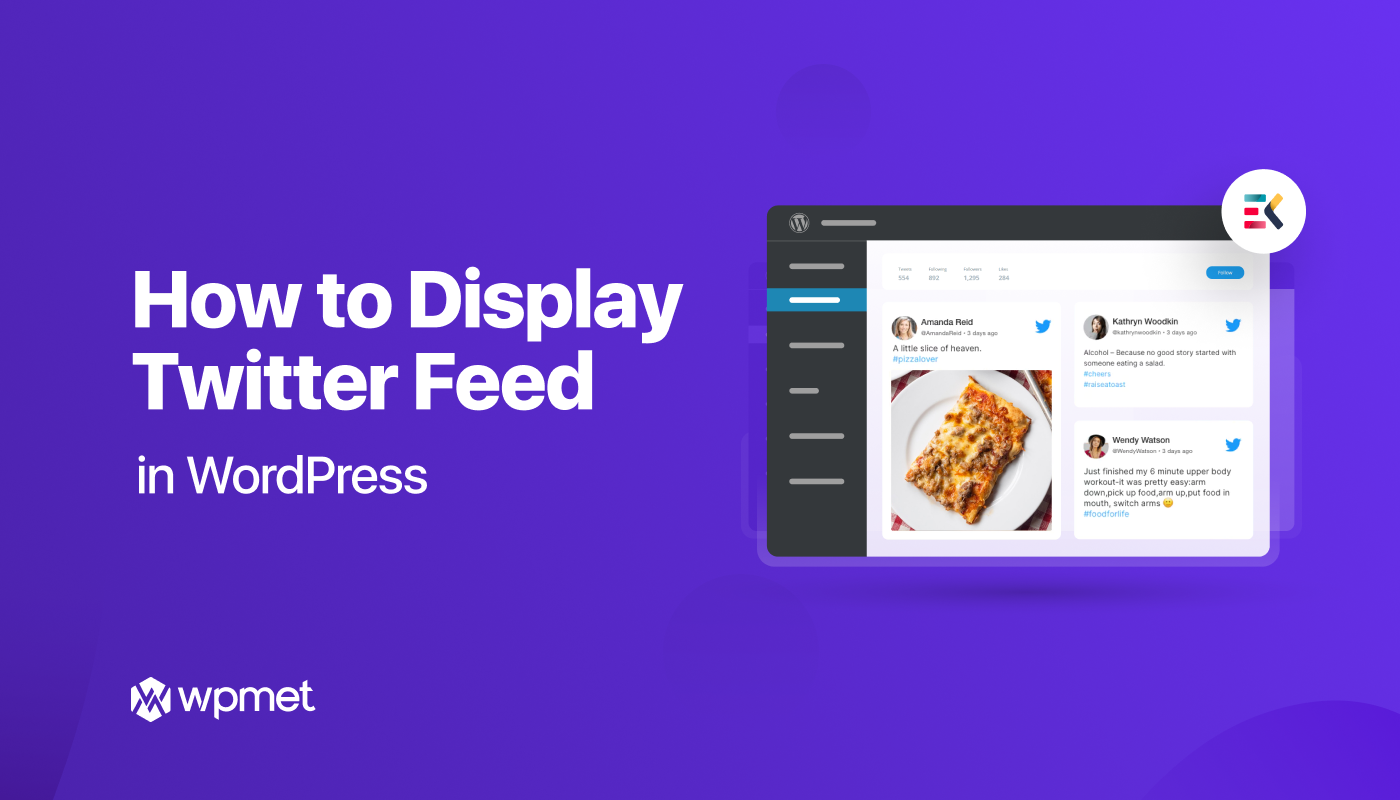
답글 남기기